В то время как многие известные браузеры обрастают различными дополнительными функциями и украшательствами, появилась целая категория интересных разработок в стиле разумного минимализма. К ним, безусловно, относится и проект QtWeb, который представляет собой портативный мультиплатформенный браузер, использующий в своей работе движок WebKit. Пользователи, обсуждающие софт в онлайне, рекомендуют его как экономящий ресурсы ПК и занимающий очень мало места на диске инструмент для нетбука.
Действительно, бесплатный русскоязычный браузер QtWeb очень удобен, прежде всего, своими "портативными" достоинствами. С сайта разработчика (qtweb.net) можно скачать как обычный инсталлятор последней версии 3.7.2., так и портативный (QtWeb.zip) вариант, который в распакованном виде займет всего 7,9 Мб. В последнем случае его легко использовать прямо с флэшки или карты памяти, не оставляя никаких следов на винчестере компьютера. Кстати, в этом кроется, пожалуй, второе главное преимущество программы - максимальное удаление следов пребывания пользователя в Интернете на конкретном ПК. Этому браузеру не требуется создавать системные файлы в реестре операционной системы, и даже свой кэш он хранит в своей же папке.
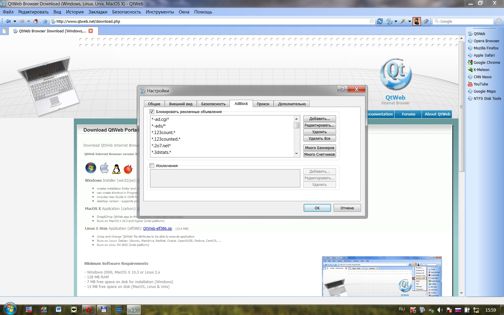
Чтобы по-максимуму использовать все преимущества таких функций, в браузере предусмотрен специальный защищенный режим (команды главного меню "Безопасность" - "Защищенный режим"). При его включении начинают действовать сразу несколько функций: веб-страницы не добавляются в список истории, окно Downloads очищается (названия загрузок не будут появляться в списке), имена пользователя и пароли, используемые для автозаполнения форм, не сохраняются. Также текущая сессия не добавляется к списку сессий, фразы поиска не сохраняются в меню в области поиска, а Сookie удаляются.
Впрочем, использовать полностью защищенный режим в ряде случаев слишком строгая мера. Можно обойтись и отдельными командами из того же меню "Безопасность". Например, деактивировать нажатием одной кнопки JavaScript или Cookies, убрать с загружаемых страниц графику, запретить всплывающие окна и т. д. Но особого внимания здесь заслуживает команда "Очистить QtWeb". При ее использовании открывается окошко с длинным списком тех хранилищ программы, которые следует оставить полностью пустыми - история, кэш, загрузки, пароли и имена, запросы и т. д. (напротив нужного пункта следует поставить галочку). Выбрали, нажали кнопку "Очистить" и все - теперь никто не сможет узнать, чем же вы сегодня в Сети занимались. Система заметания следов проработана здесь очень неплохо.
Многие браузеры сегодня способны для экономии драгоценного трафика убирать с веб-страниц рекламные баннеры, однако для этого часто приходится устанавливать дополнительный плагин. В QtWeb эта полезная функция встроена изначально. Чтобы активировать ее, потребуется использовать команды "Инструменты" - "Настройки" - "AdBlock". Если вы поставите птичку напротив пункта "Блокировать рекламные объявления", программа будет использовать уже заложенный в нее набор шаблонов. Впрочем, их можно легко редактировать, удалять или добавлять к черному списку новые записи. Если какой-то баннер вам особо важен, и вы хотите непременно его видеть, то следует внести его в специальный список исключений. Впрочем, нужно ли в принципе увлекаться такой фильтрацией - вопрос неоднозначный. Да, с одной стороны, вы получите некоторую экономию трафика, но с другой - возможны зависания при загрузках некоторых сайтов. Например, портал одной известной американской телекомпании у меня упорно не хотел загружаться и только после отключения в браузере функции AdBlock все заработало как часы.
Помимо всего прочего, в браузере QtWeb есть еще ряд интересных функций. Так, он может выдавать себя "за другого", т. е. имеется режим эмуляции таких известных программ, как Opera, Internet Explorer, Safari, FireFox и других. Доступна здесь виртуальная клавиатура, а также ряд стилей оформления, переход к которым происходит простым нажатием кнопки ("Вид" - "Стили приложения"). Что касается удобства использования браузера, то тут многое зависит от привычек конкретного пользователя. Для простого серфинга вполне достаточно трех кнопок на панели управления "Вперед", "Назад" и "Обновить". Удобно, что при нажатии на специальную мини-стрелку на кнопках "Вперед" и "Назад" открывается список уже посещенных ранее страниц. А вот для сохранения веб-страниц на диске специальной кнопки не предусмотрено, поэтому приходится использовать команды "Файл" - "Сохранить как...". При этом одного архива (mht) не получается, и веб-страница сохраняется по старинке, со своей родной папкой. Удивила возможность сохранения веб-страниц в формате PDF (специальная кнопка "Сохранить как PDF..."). Сказать, что при этом они на 100% похожи на оригинал, нельзя, зато PDF-файл получается совсем небольшого объема.
Панель закладок находится справа от главного окна, что очень удобно для быстрой навигации. Добавить в нее новый адрес легко, достаточно нажать значок "Создать закладку для страницы" на панели инструментов. Приятно и то, что по мере загрузки веб-страницы ее адрес заполняется зеленым цветом: таким образом наглядно демонстрируется весь ход процесса.
Жесты мыши впервые были введены для управления в нескольких веб-браузерах (Opera и другие) как программные расширения. QtWeb использует похожий набор жестов по умолчанию и никаких специальных настроек для этого делать не нужно. Достаточно удерживать нажатой правую кнопку мыши и двигать мышь в заданную сторону. Всего браузер поддерживает восемь стандартных жестов (предыдущая страница, следующая страница и т. д.).
В общем, подводя итоги, следует отметить достаточно высокую функциональность, нетребовательность к ресурсам и "скрытность" браузера QtWeb при его удивительно малом объеме и портативности. А сочетание бесплатности с русскоязычным интерфейсом делают его, на мой взгляд, просто необходимым на каждой флэшке, хранящей "походный" комплект ПО на все случаи жизни...
Сергей АЛЬБЕРТОВИЧ























Комментарии